MicrosoftOutlook2007 メール設定方法
1.Microsoft Outlook2007を起動します。
【ツール】から【アカウント設定】をクリックします。

2.電子メールタブの中の【新規】をクリックします。
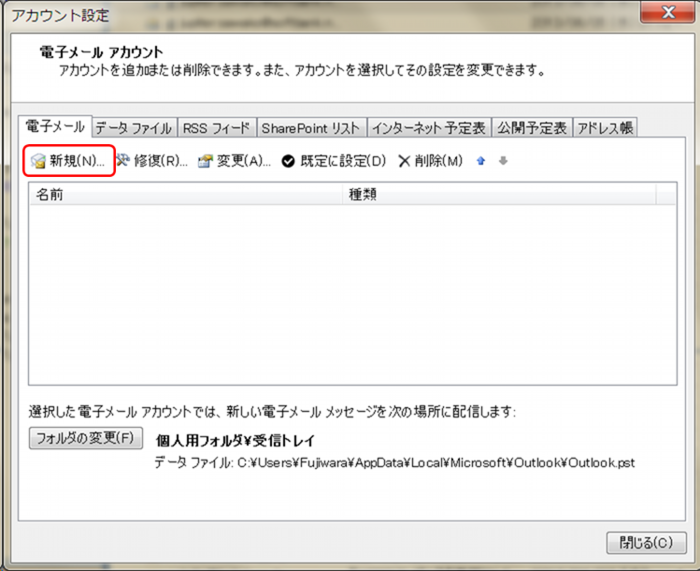
3.【Microsoft Exchange、POP3、IMAPまたは HTTP(M)】にチェックをし、【次へ】をクリックします。
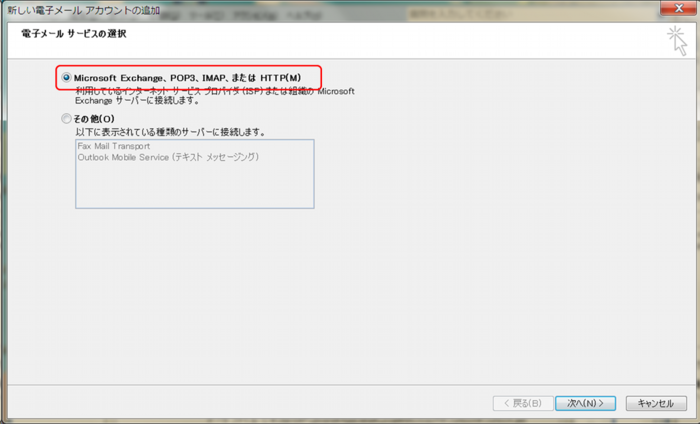
4.【サーバー設定または追加のサーバーの種類を手動で構成する】にチェックをし、【次へ】をクリックします。
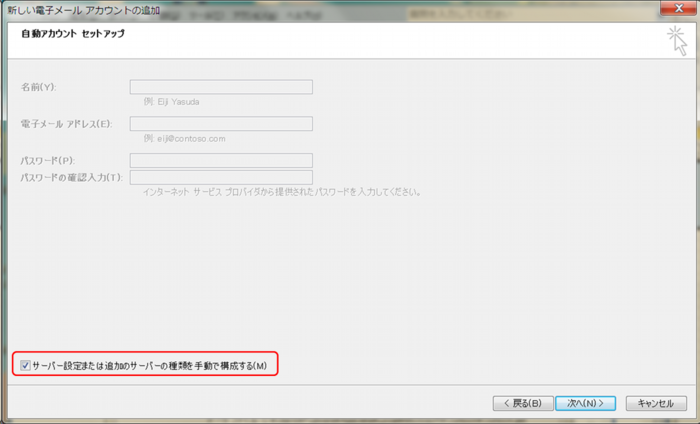
5.【インターネット電子メール】にチェックをし、【次へ】をクリックします。
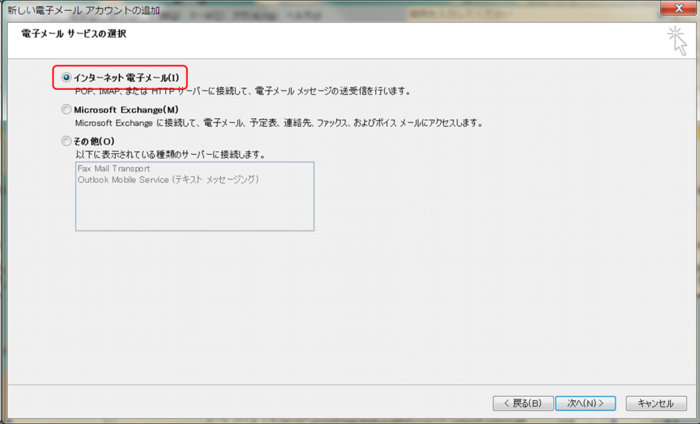
6.【ユーザー情報】【サーバー情報】【メールサーバーへのログオン情報】を入力します。
(taro@office-more.co.jp を例に説明します)
入力が終わったら、【詳細設定】をクリックします。
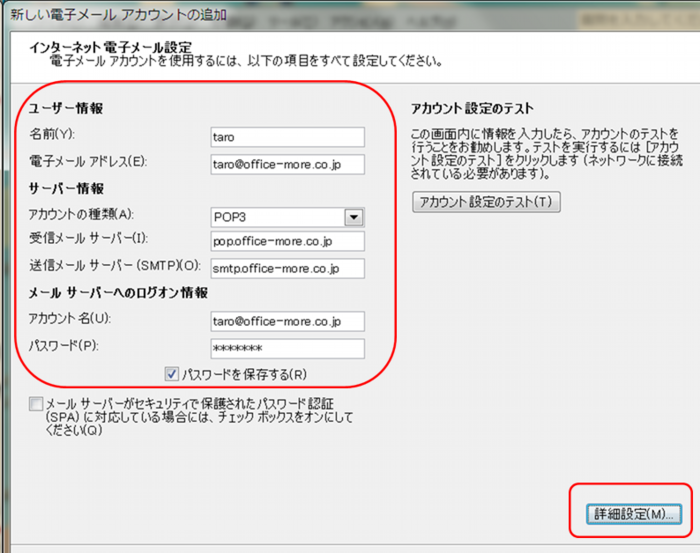
7.【送信サーバー】をクリックし【送信サーバー(SMTP)は認証が必要】にチェックし、
【受信メールサーバーと同じ設定を使用する】にもチェックします。
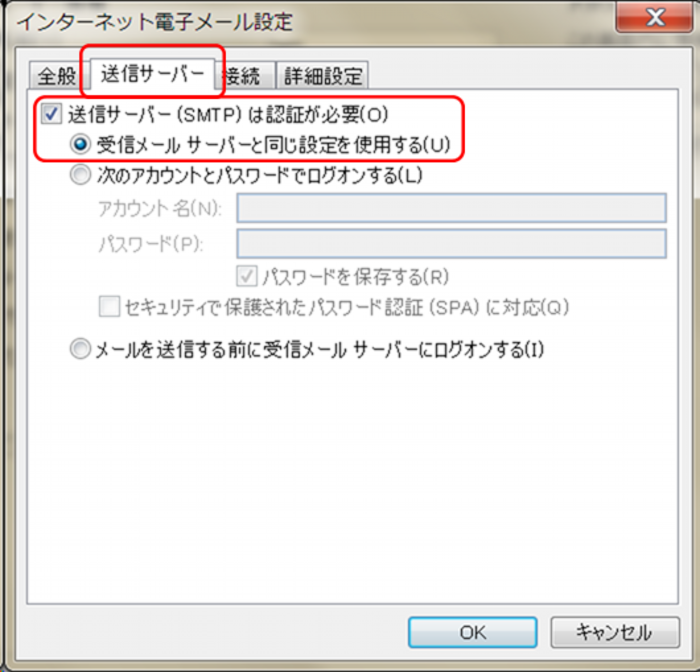
8.【詳細設定】をクリックし、【送信サーバー(SMTP)】を 587 に変更します。
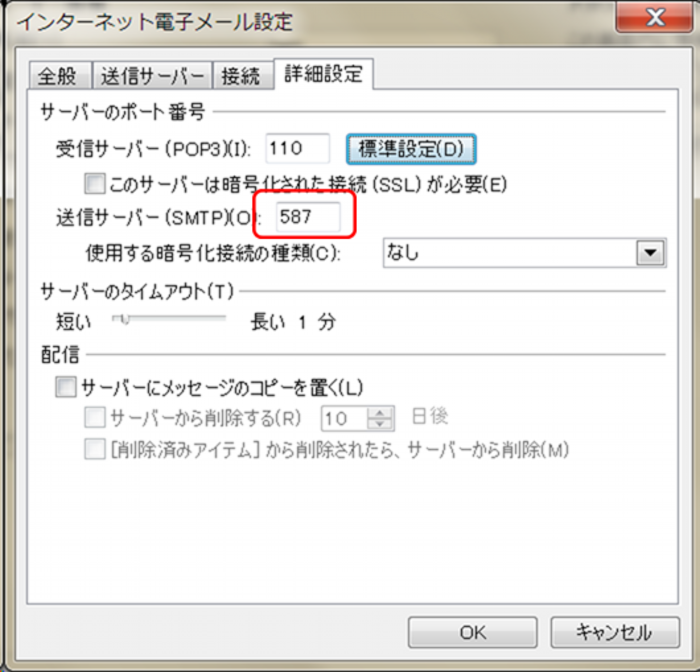
9.【OK】をクリックします。 元の画面に戻ったら【アカウント設定のテスト】をクリックし
正常に設定ができたことを確認し、【次へ】をクリックします。
以上で入力は終わります。【完了】をクリックし画面を閉じます。








